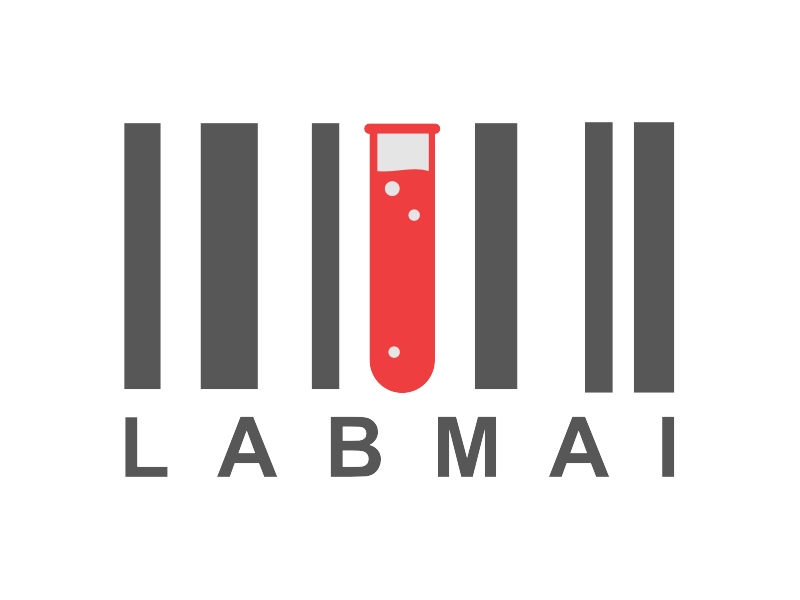一、付款操作
点击【订单列表】可以看到所有状态的订单
点击【高级搜索】查找待付款的订单,进行统一(系统订单+自购订单)付款
选择要付款的订单,点击【操作】下拉列表中的【付款】,将订单加入付款夹

点击页面右上角的付款夹,点击【确认付款】,点击生成付款单

付款单生成成功,点击【支付】

点击【支付】按钮后,完善付款信息,点击提交。

如果是在线支付,直接跳转进入学校的财务系统,进行支付即可。
如果是线下支付,点击付款管理,进入付款单详情,点击页面右上角的打印按钮,将付款报销单打印出来,交与各校相关负责部门报销即可。(具体报销单打印依据各校实际要求来定)
二、订单在付款过程中的状态
1.订单状态:【待付款】——【付款中】
生成订单后点击付款,即可将该订单加入付款夹(可以加入多个订单一起付款),并生成一张付款单
生成付款单后,点击支付操作,订单状态由【待付款】变为【付款中】
2.订单状态:【付款中】——【已付款】
学校处理完成,订单状态由【付款中】变为【已付款】